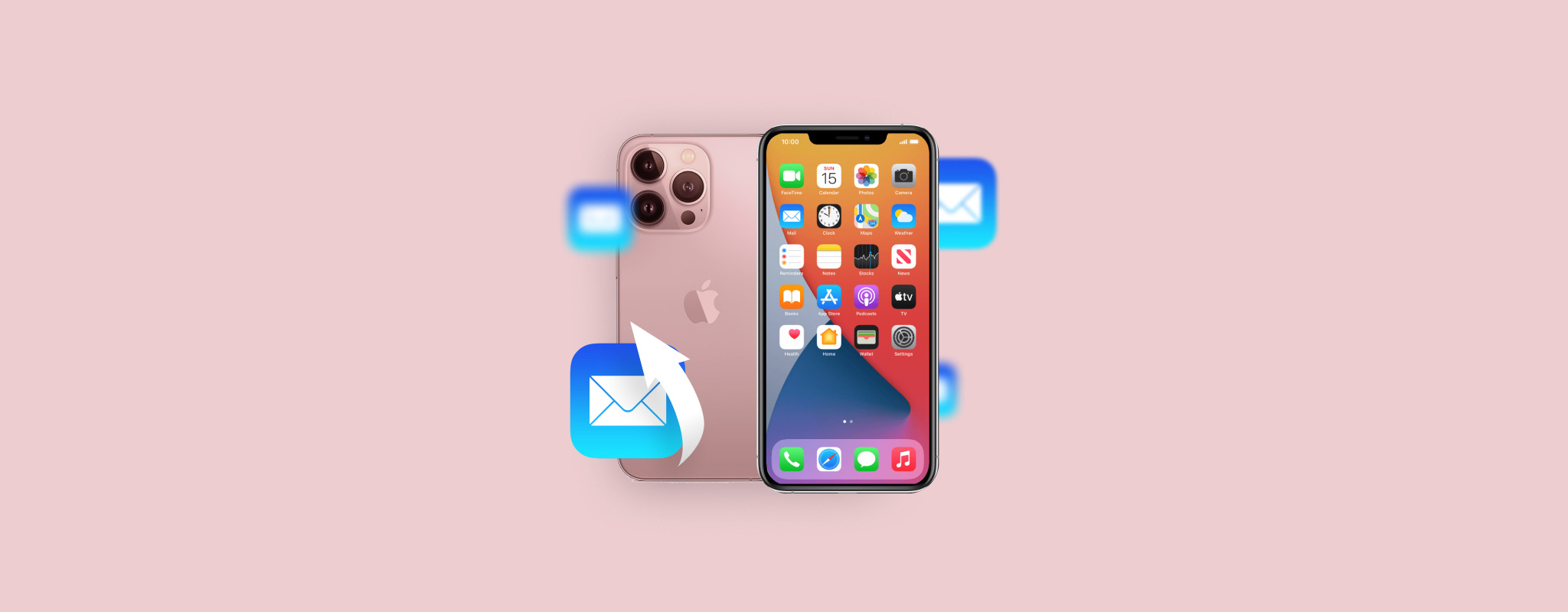 Χρειάζεται μόλις μία λανθασμένη κίνηση ή πάτημα στην οθόνη για να διαγράψετε κατά λάθος ένα email στο iPhone σας. Δυστυχώς, η επαναφορά ενός τέτοιου email δεν είναι τόσο εύκολη όσο η διαγραφή του. Ωστόσο, υπάρχουν μερικές αποτελεσματικές μέθοδοι ανάκτησης δεδομένων που μπορούν να σας βοηθήσουν να επαναφέρετε το χαμένο email.
Χρειάζεται μόλις μία λανθασμένη κίνηση ή πάτημα στην οθόνη για να διαγράψετε κατά λάθος ένα email στο iPhone σας. Δυστυχώς, η επαναφορά ενός τέτοιου email δεν είναι τόσο εύκολη όσο η διαγραφή του. Ωστόσο, υπάρχουν μερικές αποτελεσματικές μέθοδοι ανάκτησης δεδομένων που μπορούν να σας βοηθήσουν να επαναφέρετε το χαμένο email.
Συνεχίστε να διαβάζετε για να μάθετε πώς να ανακτήσετε μόνιμα διαγραμμένα email στο iPhone και να αποτρέψετε ένα τέτοιο πρόβλημα από το να συμβεί εξαρχής.
| Μέθοδος | Περιγραφή |
| 🔄 Αναίρεση Διαγραφής | Εφαρμόστε εάν η διαγραφή ήταν η τελευταία ενέργεια. |
| 🗑️ Φάκελος Κάδου Απορριμμάτων | Χρησιμοποιήστε όταν έχει περάσει λίγος χρόνος μετά τη διαγραφή. |
| ☁️ Αντίγραφο Ασφαλείας iCloud | Χρειάζεστε ένα αντίγραφο ασφαλείας με τα απαιτούμενα email. |
| 💻 Λογαριασμός iCloud | Εφαρμόστε αν έχετε πάρει αντίγραφα ασφαλείας των email στον λογαριασμό iCloud σας. |
| ✅ Λογισμικό Ανάκτησης Δεδομένων | Για περιπτώσεις που δεν έχετε αντίγραφα ασφαλείας και ο κάδος είναι άδειος. |
| 📞 Επικοινωνία με την Υποστήριξη του Παρόχου σας | Χρησιμοποιήστε ως τελευταία λύση, οι πιθανότητες είναι αμφίβολες και μπορεί να πάρει πολύ χρόνο. |
Πίνακας Περιεχομένων
Πώς να Βρείτε Emails στο iPhone
Εάν αντιμετωπίζετε δυσκολίες στον εντοπισμό κάποιων email στο iPhone σας και δεν είστε σίγουροι εάν έχουν διαγραφεί ή όχι, είναι καλή ιδέα να προσπαθήσετε να ψάξετε ενδελεχώς τα email πριν προχωρήσετε σε μία από τις μεθόδους ανάκτησης δεδομένων που περιγράφονται σε αυτό το άρθρο. Βασικά, υπάρχουν δύο τρόποι για να βρείτε χαμένα email σε ένα iPhone: χρησιμοποιώντας τη λειτουργία αναζήτησης ή ελέγχοντας τον φάκελο Αρχειοθέτησης. Για τα καλύτερα αποτελέσματα, δοκιμάστε και τα δύο.
Επιλογή 1: Χρησιμοποιήστε την Λειτουργία Αναζήτησης
Η εφαρμογή Mail στο iPhone σας διαθέτει ένα εργαλείο αναζήτησης που σας επιτρέπει να σαρώσετε όλους τους συνδεδεμένους λογαριασμούς email για ένα συγκεκριμένο email. Ακολουθήστε αυτά τα βήματα για να χρησιμοποιήσετε αυτή τη δυνατότητα προκειμένου να εντοπίσετε το χαμένο σας email στη συσκευή σας:
- Ανοίξτε την εφαρμογή Mail (είτε πατήστε το εικονίδιο mail στην αρχική οθόνη ή σύρετε δεξιά στο iPhone σας και πληκτρολογήστε Mail στο πεδίο αναζήτησης στο επάνω μέρος).

- Από την οθόνη Mailbox, επιλέξτε τον απαιτούμενο λογαριασμό email.

- Επιλέξτε την καρτέλα All Mail και χρησιμοποιήστε το πεδίο αναζήτησης στο επάνω μέρος για να εντοπίσετε το απαιτούμενο email (μπορείτε να πληκτρολογήσετε το θέμα του email, λέξεις-κλειδιά που χρησιμοποιούνται σε αυτό, ή τη διεύθυνση email κάποιου άλλου ατόμου).
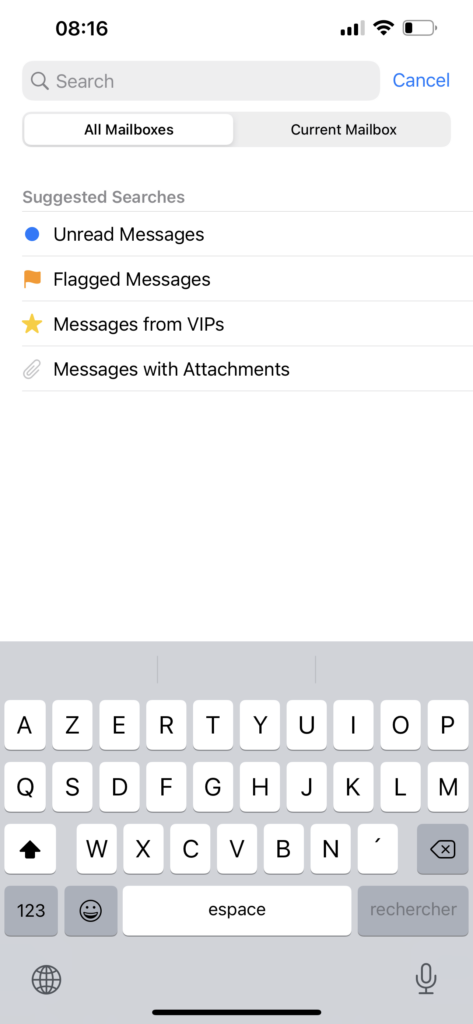
Επιλογή 2: Έλεγχος Αρχείου
Είναι πολύ εύκολο να μετακινήσεις κατά λάθος ένα email στο iPhone σου στον φάκελο Αρχειοθέτησης αντί να το διαγράψεις. Έτσι, ακόμα και αν δεν μπορείς να βρεις το email στο φάκελο Απορρίμματα, είναι καλή ιδέα να ελέγξεις επίσης τον φάκελο Αρχειοθέτησης.
Ορίστε πώς να βρείτε αρχειοθετημένα email στο iPhone σας και να ανακτήσετε το email από εκεί:
- Ανοίξτε την εφαρμογή Mail στο iPhone σας.
- Πηγαίνετε στην οθόνη Mailboxes για να δείτε όλους τους φακέλους.
- Επιλέξτε τον απαιτούμενο λογαριασμό email και πατήστε Όλα τα Μηνύματα.
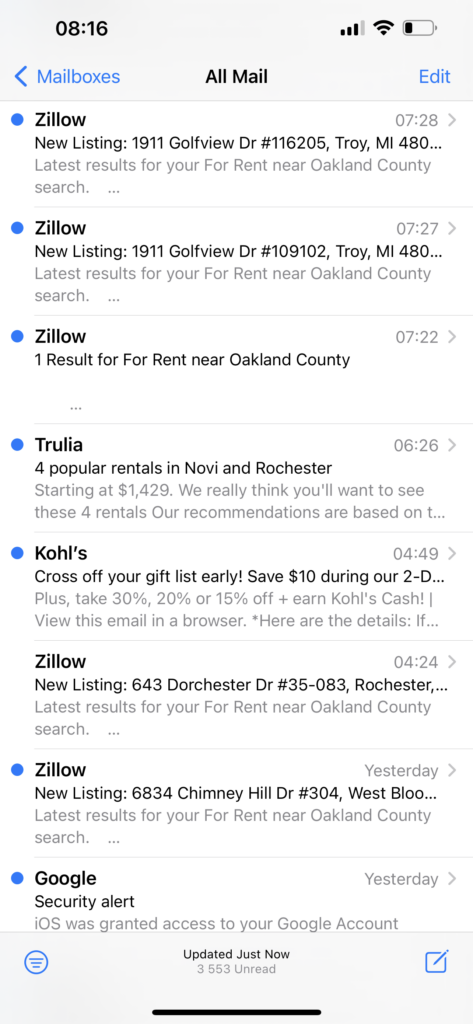
- Θα δείτε όλα τα email που σχετίζονται με αυτό τον λογαριασμό, συμπεριλαμβανομένων εκείνων που έχετε αρχειοθετήσει.
- Ανοίξτε το email που θέλετε να ανακτήσετε και πατήστε το εικονίδιο φακέλου.
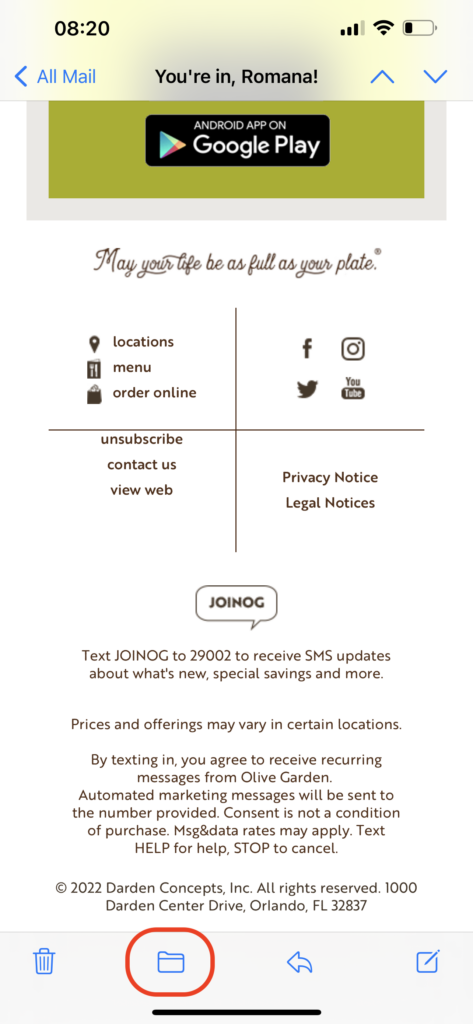
- Επιλέξτε τον φάκελο στον οποίο θέλετε να μετακινήσετε το επιλεγμένο email.
Πώς να Ανακτήσετε Διαγραμμένα Email σε iPhone
Υπάρχουν μερικές αποτελεσματικές μέθοδοι επαναφοράς δεδομένων που έχουν αποδειχθεί χρήσιμες στην ανάκτηση διεγραμμένων email σε iPhone: μπορείτε να δοκιμάσετε να αναιρέσετε τη διαγραφή, να ελέγξετε τον φάκελο Κάδος Ανακύκλωσης για να δείτε αν το email βρίσκεται ακόμα εκεί, να χρησιμοποιήσετε ένα ειδικευμένο εργαλείο ανάκτησης δεδομένων, να επικοινωνήσετε με την υποστήριξη του παρόχου, ή να ανακτήσετε το απαιτούμενο email από το αντίγραφο ασφαλείας σας. Μπορείτε είτε να επιλέξετε μια μέθοδο που ταιριάζει καλύτερα στο δικό σας σενάριο και προτιμήσεις, είτε να ακολουθήσετε αυτές τις μεθόδους μία προς μία.
Μέθοδος 1: Αναίρεση Διαγραφής
Τώρα τα iPhones διαθέτουν μια καταπληκτική λειτουργία που σας επιτρέπει να αναιρέσετε την τελευταία ενέργεια που κάνατε στο τηλέφωνο απλώς κουνώντας το. Αυτό σας δίνει την ευκαιρία να ανακτήσετε αμέσως διαγραμμένα email από το iPhone σας μόλις παρατηρήσετε ότι έχετε διαγράψει το λάθος, αλλά μόνο αν αυτό ήταν το τελευταίο πράγμα που κάνατε στο iPhone σας.
Έτσι, για να αναιρέσετε τη διαγραφή ενός email σε iPhone με αυτήν τη μέθοδο, απλώς κουνήστε το τηλέφωνό σας. Στη συνέχεια θα εμφανιστεί ένα αναδυόμενο παράθυρο που θα σας ρωτήσει εάν επιθυμείτε να αναιρέσετε την τελευταία ενέργεια. Πατήστε Αναίρεση, και να που το έχετε — το email θα τοποθετηθεί πίσω στην προηγούμενη τοποθεσία.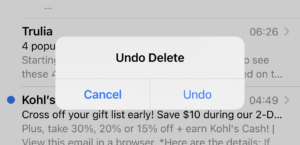
Μέθοδος 2: Επαναφορά Email από τον Φάκελο Ανακύκλωσης
Κάθε φορά που διαγράφετε ένα email στο iPhone σας, αυτό μεταφέρεται αμέσως σε έναν φάκελο στην εφαρμογή Mail με την ονομασία Κάδος Απορριμμάτων. Αν ο φάκελος Κάδος Απορριμμάτων δεν έχει αδειάσει αφού έχετε διαγράψει το email σας, θα πρέπει να μπορείτε εύκολα να ανακτήσετε τα διαγραμμένα email από τον Κάδο και να τα μεταφέρετε πίσω στον φάκελο όπου βρίσκονταν πριν τη διαγραφή.
Ακολουθήστε αυτά τα βήματα για να βρείτε διαγραμμένα email στο iPhone και να ανακτήσετε ένα διαγραμμένο από το φάκελο Trash:
- Άνοιξε την εφαρμογή Mail στο iPhone σου.
- Χρησιμοποιώντας το πλάισιο μενού στα αριστερά, πάτησε Κάδος ή Bin.
- Πάτησε το κουμπί Επεξεργασία στην πάνω δεξιά γωνία της οθόνης και επέλεξε το email που θέλεις να ανακτήσεις.
- Πάτησε Μετακίνηση και επέλεξε τον φάκελο στον οποίο θέλεις να μετακινήσεις το email.
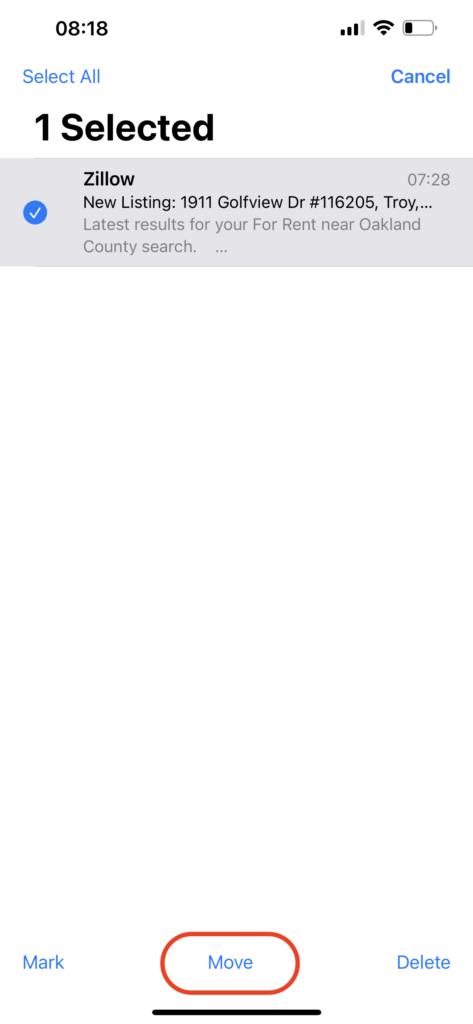
Αν αντί της εφαρμογής Mail χρησιμοποιείτε την εφαρμογή του παρόχου email, ακολουθούν οι οδηγίες για να ανακτήσετε το διαγραμμένο email από τον φάκελο Κάδος:
- Gmail: Για να βρείτε το φάκελο Κάδος στην εφαρμογή Gmail και να ανακτήσετε ένα διαγραμμένο email, θα πρέπει να αγγίξετε το εικονίδιο με τις τρεις γραμμές στην επάνω αριστερή γωνία και να μεταβείτε στον Κάδο. Για να ανακτήσετε ένα email, ανοίξτε το, αγγίξτε τις τρεις τελείες στην επάνω δεξιά γωνία, και επιλέξτε Μετακίνηση > Κύρια.
- Yahoo Mail: Ανοίξτε την εφαρμογή Yahoo, ανοίξτε το μενού πλοήγησης, και επιλέξτε Κάδος. Αν το προσπαθούμενο email βρίσκεται εκεί, ανοίξτε το, και αγγίξτε Μετακίνηση > Εισερχόμενα.
Μέθοδος 3: Ανάκτηση από Αντίγραφο Ασφαλείας iCloud
Αυτή είναι μια αποτελεσματική μέθοδος ανάκτησης δεδομένων για την επαναφορά διαγραμμένων email σε iPhones. Ωστόσο, δεν μπορείτε να ανακτήσετε μόνο τα email σας από το iCloud backup. Θα πρέπει να διαγράψετε όλα τα δεδομένα και τις ρυθμίσεις στο iPhone σας, και στη συνέχεια, κατά τη διαμόρφωση του τηλεφώνου σας εκ νέου, να επιλέξετε να επαναφέρετε τα πάντα από μία από τις εκδόσεις iCloud backup σας.
Ακολουθήστε αυτά τα βήματα για να ανακτήσετε διαγραμμένα email στο iPhone χρησιμοποιώντας ένα αντίγραφο ασφαλείας iCloud:
- Άνοιξε την εφαρμογή Ρυθμίσεις στο iPhone σου.
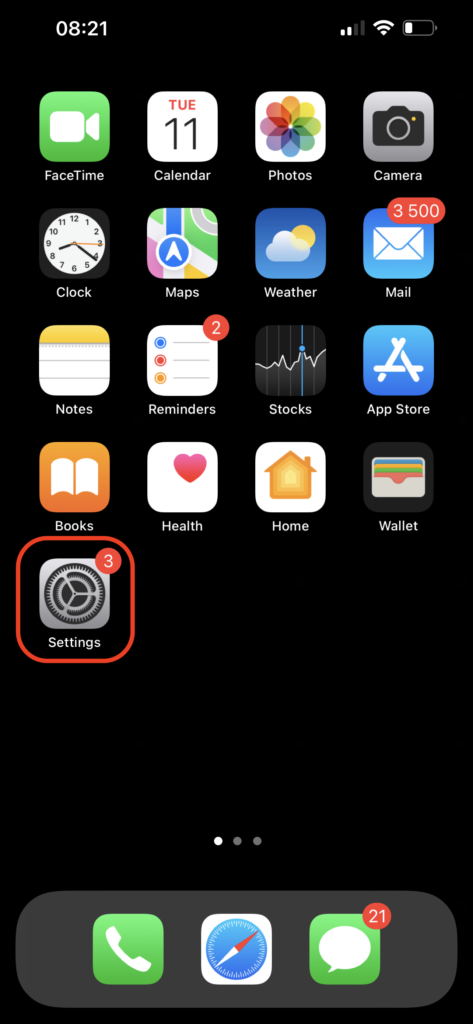
- Πήγαινε στο Γενικά > Μεταφορά ή Επαναφορά iPhone > Διαγραφή Όλων των Περιεχομένων και Ρυθμίσεων. Μόλις ολοκληρωθεί η διαδικασία, θα έχεις ένα καθαρό iPhone.
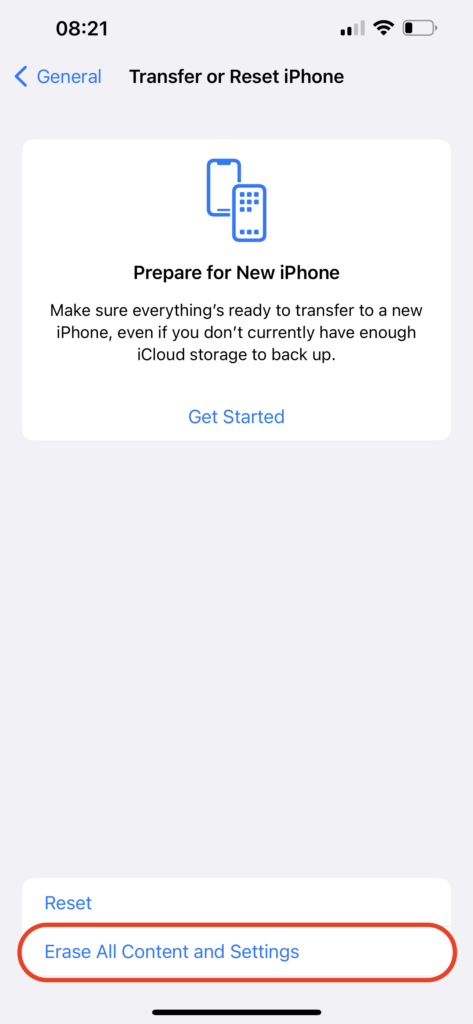
- Ακολούθησε τις οδηγίες που εμφανίζονται στην οθόνη για να ρυθμίσεις το τηλέφωνό σου.
- Όταν δεις την οθόνη Εφαρμογές και Δεδομένα, επίλεξε Επαναφορά από Αντίγραφο iCloud για να ανακτήσεις όλα τα αρχεία σου.
- Χρησιμοποίησε τα στοιχεία εισόδου του λογαριασμού iCloud σου για να έχεις πρόσβαση στα αντίγραφα.
- Επίλεξε μια κατάλληλη έκδοση αντιγράφου και περίμενε μέχρι να ολοκληρωθεί η διαδικασία.
Μέθοδος 4: Επαναφορά Email Από Τον Λογαριασμό iCloud Σας
Εάν έχετε αποθηκεύσει αντίγραφα ασφαλείας των email σας στον λογαριασμό σας iCloud, μπορείτε να δοκιμάσετε να ανακτήσετε το χαμένο email από το πρόσφατο αντίγραφο ασφαλείας. Ωστόσο, δεν είναι πάντοτε δυνατόν να ανακτηθούν μόνιμα διαγραμμένα emails από το iPhone σας χρησιμοποιώντας αυτή τη μέθοδο, λόγω των ρυθμίσεων που έχετε επιλέξει στο τηλέφωνό σας σχετικά με τα αντίγραφα ασφαλείας iCloud.
Σημείωση: Αυτή η μέθοδος είναι μια εξαιρετική επιλογή εάν θέλετε να ανακτήσετε παλιά email στο iPhone, καθώς θα είστε σε θέση να έχετε πρόσβαση σε όλα τα email σας από τον λογαριασμό iCloud.
Ακολουθήστε αυτά τα βήματα για να ανακτήσετε τα κατά λάθος διαγραμμένα email σε iPhone από τον λογαριασμό σας iCloud:
- Από τον περιηγητή στο iPhone σου, πήγαινε στην ιστοσελίδα icloud.com.
- Συνδέσου στο λογαριασμό σου iCloud χρησιμοποιώντας το Apple ID και τον κωδικό πρόσβασης.
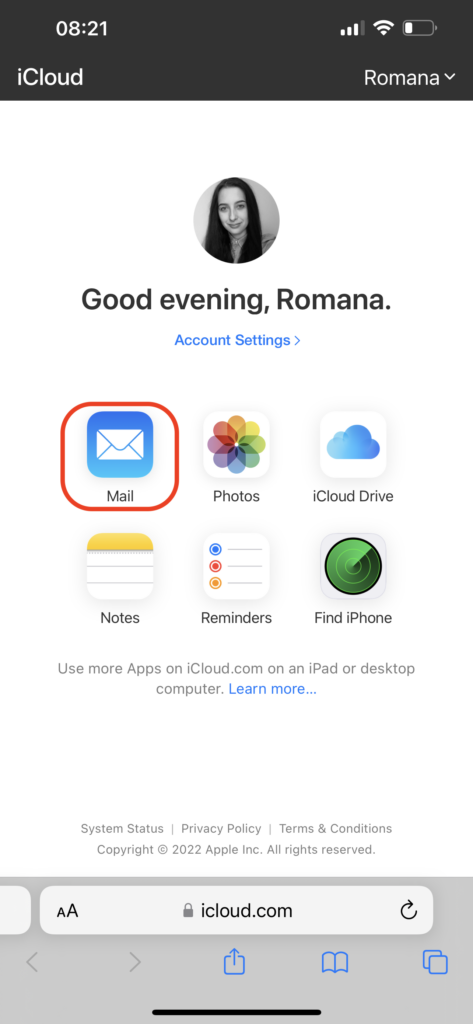
- Πάτησε το εικονίδιο Ταχυδρομείο.
- Πήγαινε στην καρτέλα Κάδος Ανακύκλωσης και επέλεξε τα email που θέλεις να ανακτήσεις.
- Πάτησε Μετακίνηση και επέλεξε το φάκελο στον οποίο θέλεις να μεταφέρεις τα επιλεγμένα email.
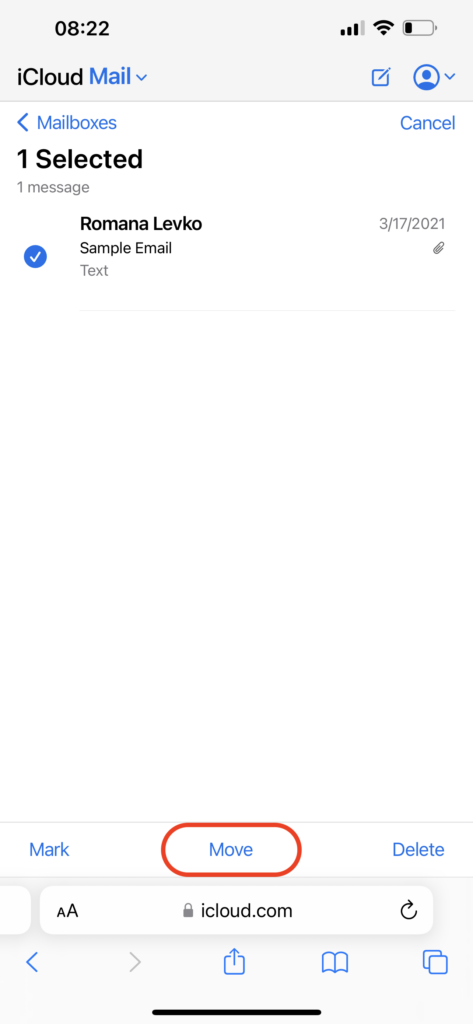
Μέθοδος 5: Χρησιμοποιήστε Λογισμικό Ανάκτησης Δεδομένων
Αν έχετε πρόσβαση στον λογαριασμό του email σας μέσω της εφαρμογής Mail τόσο στο iPhone όσο και στο Mac σας, είναι δυνατή η ανάκτηση διαγραμμένων ή χαμένων email με τη βοήθεια ενός εργαλείου ανάκτησης δεδομένων όπως το Disk Drill. Ο λόγος που επιλέξαμε αυτό το εργαλείο είναι ότι λειτουργεί με κυριολεκτικά οποιαδήποτε έκδοση του MacBook και είναι ικανό να ανακτήσει αρχεία emlx (τα οποία είναι αρχεία αρχειοθέτησης των email σας).
Εφαρμόστε το κουπόνι “DD-IOS-30” κατά τη διαδικασία ολοκλήρωσης αγοράς, και θα λάβετε το Disk Drill PRO (έκδοση για Mac) με έκπτωση 30%.
Ακολουθήστε αυτά τα βήματα για να ανακτήσετε email από το iPhone σας χρησιμοποιώντας ένα εργαλείο ανάκτησης δεδομένων:
- Λήψη του Disk Drill για Mac και ακολουθήστε τις οδηγίες επί της οθόνης για την εγκατάστασή του στον υπολογιστή σας.
- Επιλέξτε τον δίσκο όπου αποθηκεύονταν τα email σας (συνήθως ο δίσκος συστήματος).
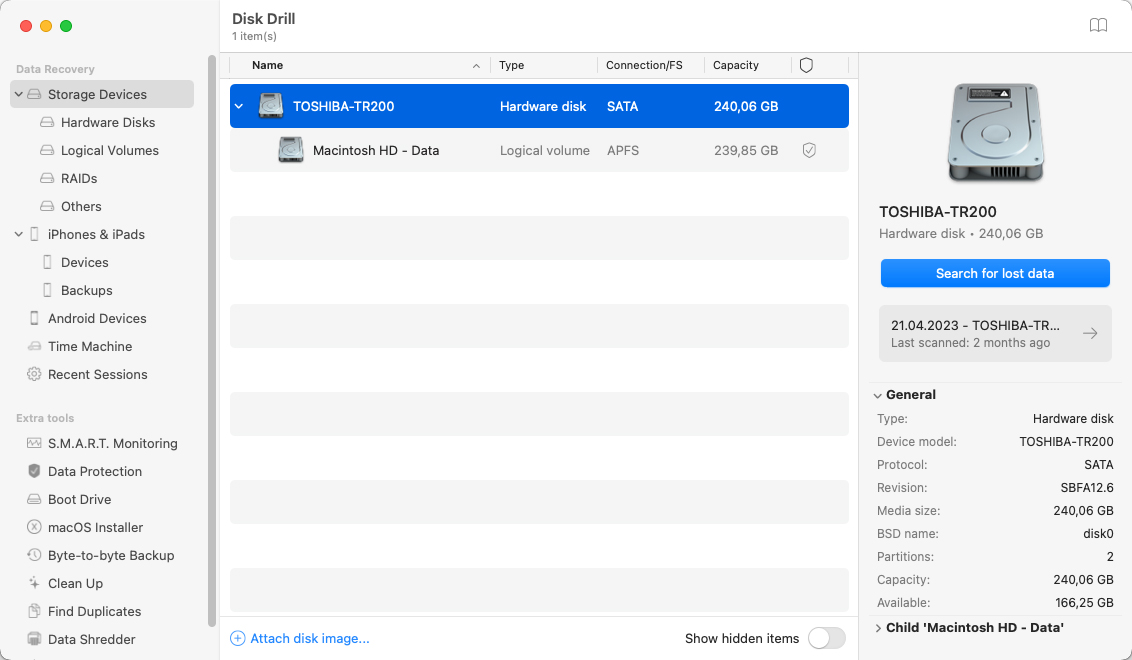
- Κάντε κλικ στο κουμπί Αναζήτηση για χαμένα δεδομένα για να ξεκινήσετε τη σάρωση.
- Περιμένετε να ολοκληρωθεί η σάρωση.
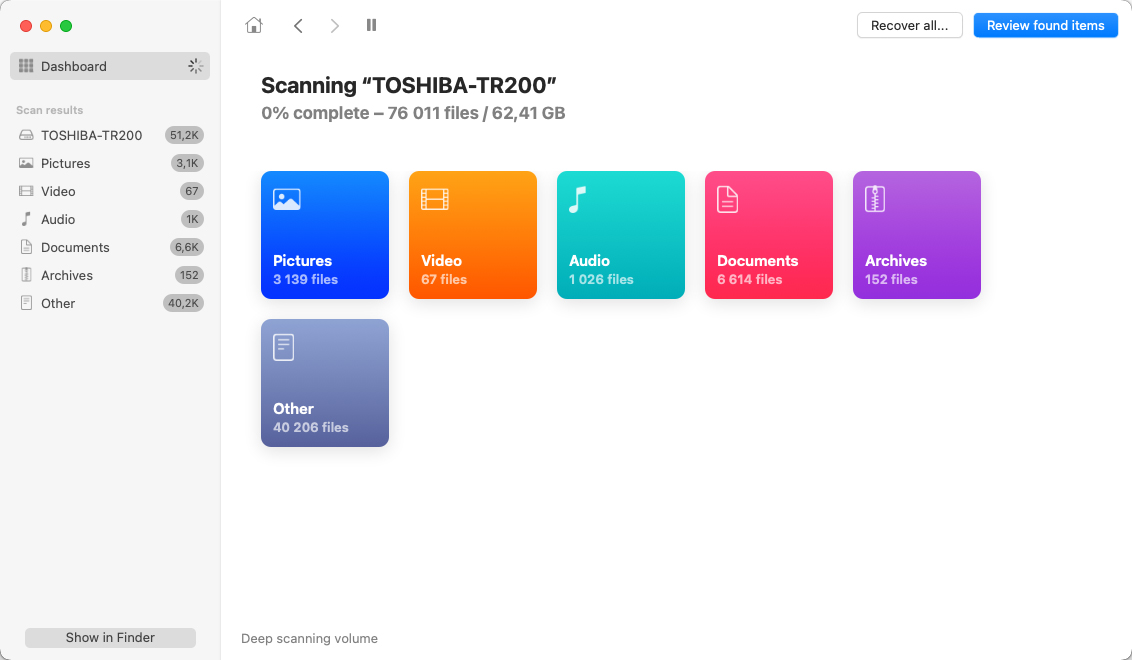
- Ψάξτε είτε χειροκίνητα τα αρχεία email, είτε πληκτρολογήστε emlx στο πεδίο αναζήτησης στην πάνω δεξιά γωνία της οθόνης για να φιλτράρετε τα αποτελέσματα της σάρωσης.
- Επιλέξτε τα αρχεία που χρειάζεστε και κάντε κλικ στο κουμπί Ανάκτηση.
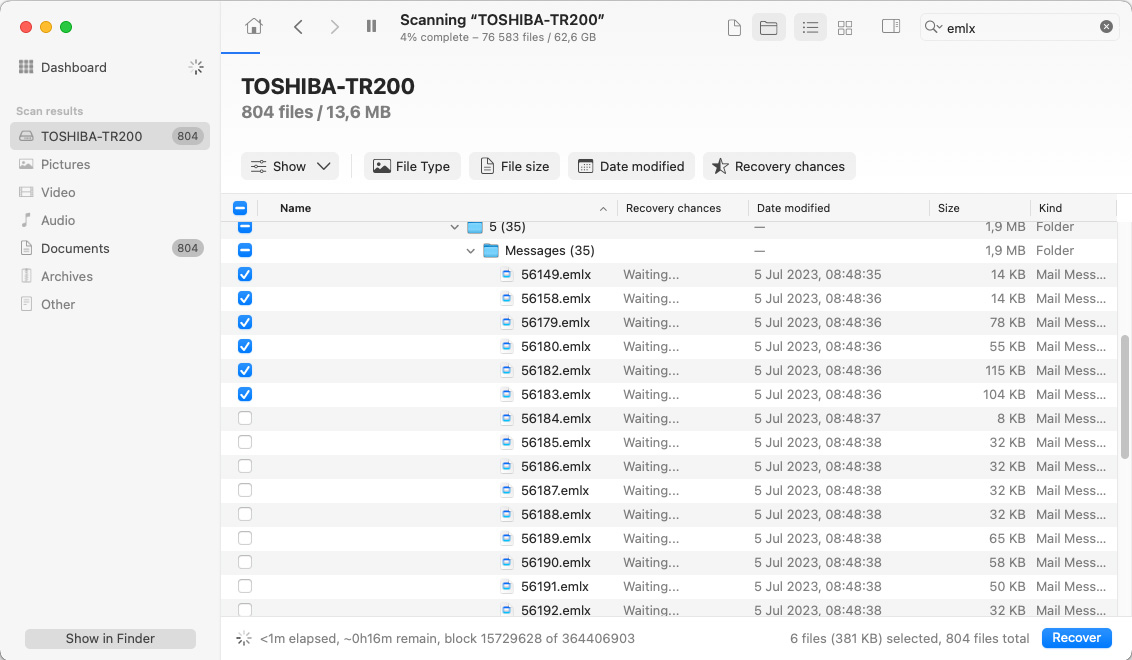
- Επιλέξτε τον επιθυμητό προορισμό για τα ανακτημένα δεδομένα και κάντε κλικ στο Επόμενο για επιβεβαίωση.
Αφού ανακτήσετε το απαιτούμενο αρχείο email, πρέπει να κάνετε μερικά επιπλέον βήματα για να εισάγετε ξανά τα email στον λογαριασμό σας. Αφού το κάνετε αυτό, θα πρέπει να μπορείτε να αποκτήσετε πρόσβαση στα ανακτημένα email τόσο μέσω του Mac όσο και του iPhone σας.
Ακολουθήστε αυτά τα βήματα για να τοποθετήσετε πίσω τα ανακτημένα email στον λογαριασμό σας:
- Άνοιξε την εφαρμογή Mail στο Mac σου.
- Κλικάρετε File από το μενού στο πάνω μέρος και επιλέξτε Import Mailboxes από το αναδυόμενο μενού.
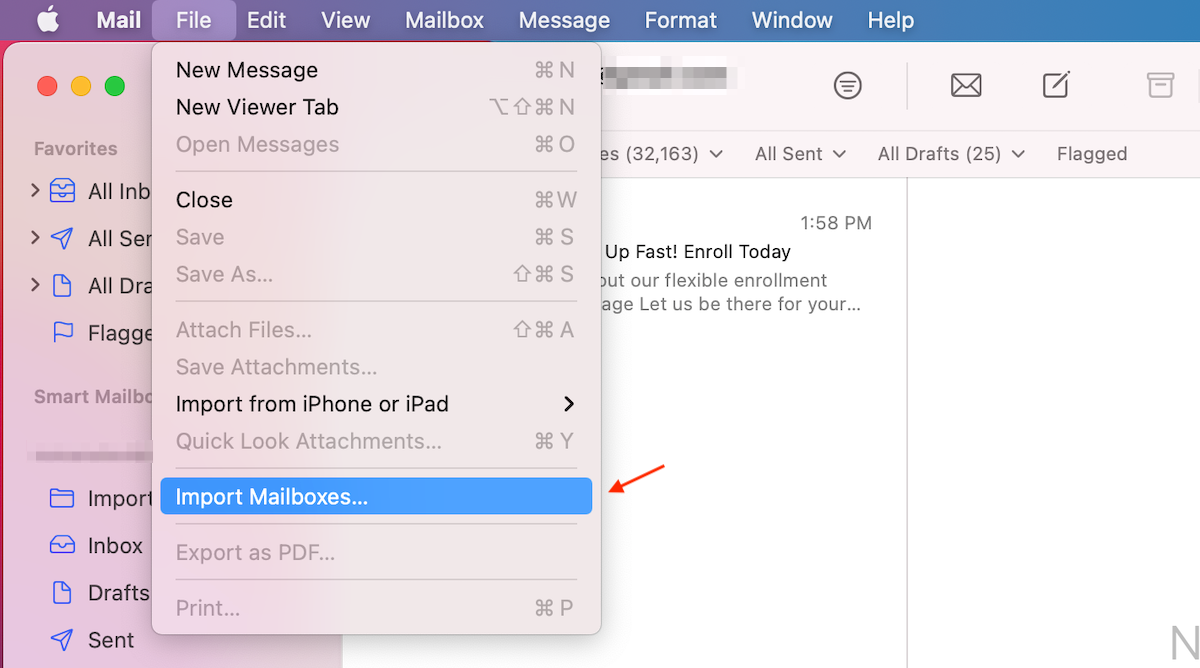
- Επίλεξε το Apple Mail σαν τύπο δεδομένων.
- Πηγαίνετε στην τοποθεσία του ανακτημένου αρχείου email και κάντε κλικ για να το επιλέξετε.
- Κλικάρετε το κουμπί Choose.
- Κλικάρετε Continue για να ξεκινήσει η διαδικασία εισαγωγής email.
- Όταν τελειώσετε, κάντε κλικ στο κουμπί Done.
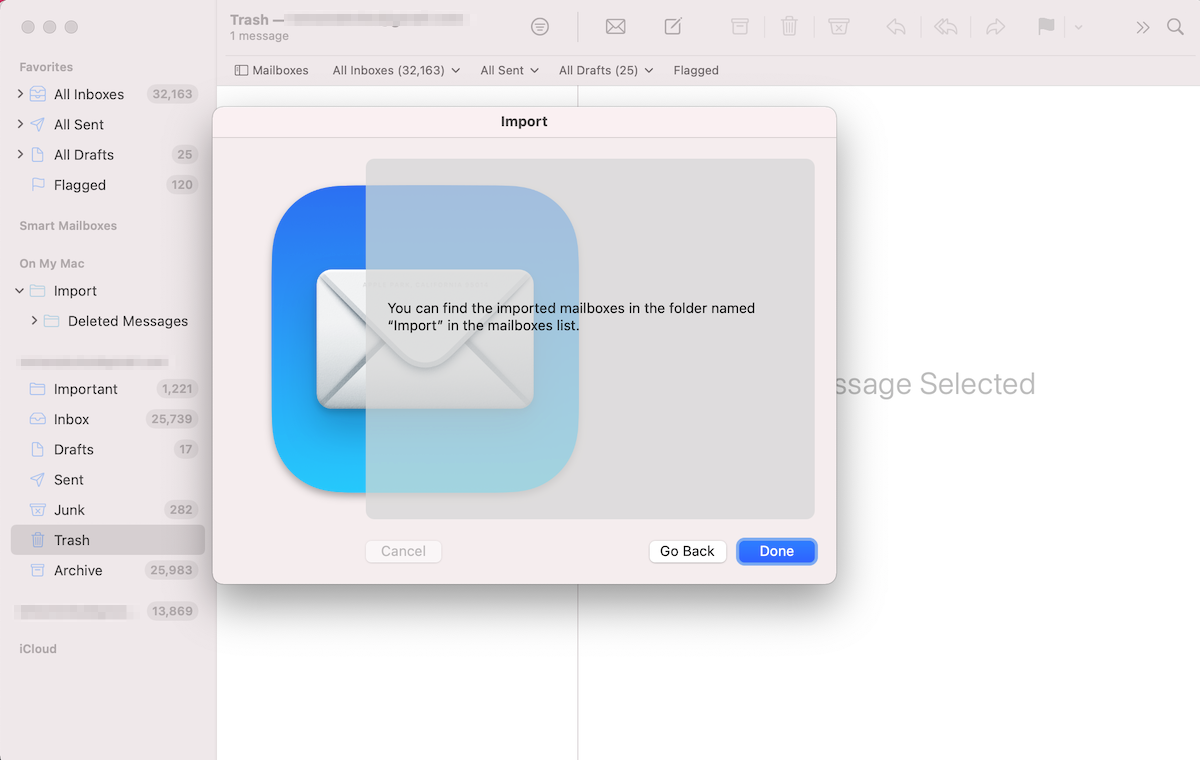
Μέθοδος 6: Επικοινωνήστε με την Υποστήριξη του Παρόχου σας
Εάν έχετε δοκιμάσει όλες τις άλλες μεθόδους και απέτυχαν να επαναφέρουν τα διαγραμμένα σας email, υπάρχει άλλο ένα πράγμα που μπορείτε να δοκιμάσετε: επικοινωνήστε με την υπηρεσία εξυπηρέτησης πελατών του παρόχου του email σας. Ένας μεγάλος αριθμός παρόχων email όπως το Gmail, το iCloud, το Yahoo κ.ά., διατηρούν αντίγραφα των διαγραμμένων email στους διακομιστές τους για 30 ημέρες ή ακόμα περισσότερο. Επομένως, υπάρχει υψηλή πιθανότητα το τμήμα υποστήριξης πελατών να μπορέσει να επαναφέρει το διαγραμμένο σας email από τον διακομιστή τους, εφόσον δεν έχει περάσει πολύ χρόνος από τη διαγραφή του.
Εδώ είναι το πώς να επικοινωνήσετε με την υποστήριξη του παρόχου του email σας για να ανακτήσετε το διαγραμμένο email:
- Ελέγξτε τις ρυθμίσεις του Mail για να διαπιστώσετε ποιος είναι ο πάροχος του email σας.
- Μεταβείτε στην ιστοσελίδα του παρόχου του email σας και πλοηγηθείτε στην ενότητα βοήθειας.
- Πληκτρολογήστε στο πεδίο αναζήτησης: ανάκτηση διεγραμμένου email.
- Διαβάστε τις πληροφορίες εκεί για να δείτε ακριβώς τι πρέπει να γίνει για να επικοινωνήσετε με την υπηρεσία υποστήριξης και να ανακτήσετε το διεγραμμένο email. Συνήθως, θα πρέπει είτε να υποβάλετε μια φόρμα, είτε να επικοινωνήσετε απευθείας με την υποστήριξη μέσω τηλεφώνου ή συνομιλίας.
- Ακολουθήστε τις οδηγίες που δίνονται από την υπηρεσία υποστήριξης του email.
Πώς να ρυθμίσετε τα Emails για την Πρόληψη Απώλειας Δεδομένων
Θέλετε να βεβαιωθείτε ότι δεν θα χάνετε πλέον emails στο iPhone σας; Όσον αφορά τα emails, ο καλύτερος τρόπος για να τα προστατεύσετε από τυχόν απώλεια δεδομένων θα ήταν ρυθμίζοντας τις ρυθμίσεις Mail στο τηλέφωνό σας.
Για να αποφύγετε το λάθος διαγραφής ενός λάθος email, μπορεί να είναι χρήσιμο να ενεργοποιήσετε την λειτουργία που θα σας ρωτήσει αν είστε πραγματικά σίγουροι ότι θέλετε να διαγράψετε ένα συγκεκριμένο email. Ιδού πώς να το κάνετε:
- Ανοίξτε την εφαρμογή Ρυθμίσεις στο iPhone σας.
- Μεταβείτε στο Mail.
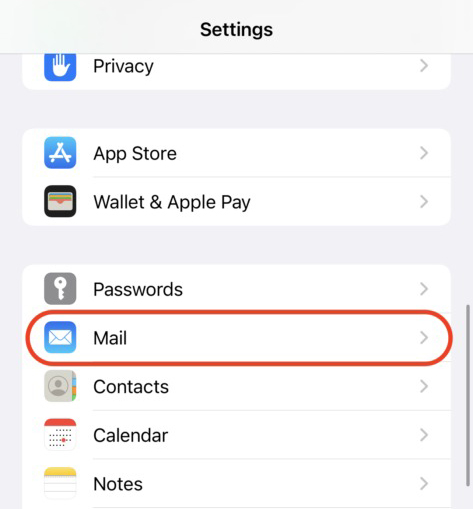
- Ενεργοποιήστε την επιλογή Ρωτήστε Πριν Διαγραφεί.
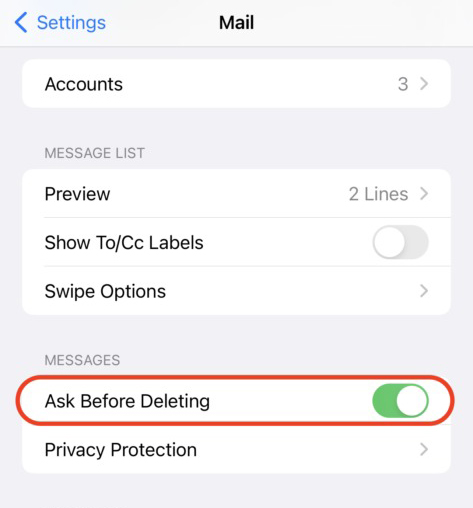
Επίσης, είναι καλή ιδέα να βεβαιωθείτε ότι τα email σας έχουν δημιουργηθεί αντίγραφα ασφαλείας στον λογαριασμό σας iCloud. Αυτό θα σας δώσει μία αποτελεσματική επιλογή σε περίπτωση που χρειαστείτε να ανακτήσετε ένα email από το iPhone σας.
Συμπέρασμα
Εάν νομίζετε ότι μπορεί να διαγράψατε το λανθασμένο email στο iPhone σας και χρειάζεται να το επαναφέρετε, το πρώτο πράγμα που πρέπει να κάνετε είναι να ελέγξετε εκ νέου εάν το email που αναζητάτε έχει πραγματικά χαθεί. Και ακόμα κι αν αυτό είναι το περιστατικό, οι μέθοδοι που περιγράφονται σε αυτό το άρθρο θα πρέπει να σας βοηθήσουν να φέρετε πίσω τα διαγραμμένα emails.
Επίσης, βεβαιωθείτε ότι έχετε ρυθμίσει τις ρυθμίσεις email στο iPhone σας για να αποτρέψετε την επανάληψη ενός τέτοιου δυσάρεστου γεγονότος.
Συχνές Ερωτήσεις:
- Κουνήστε το iPhone σας για να αναιρέσετε τη διαγραφή (εάν η διαγραφή του email ήταν η τελευταία ενέργεια που κάνατε στο τηλέφωνό σας)
- Ελέγξτε τον φάκελο Κάδου Ανακύκλωσης και τα αρχεία
- Ανακτήστε το σύνολο του τηλεφώνου σας από ένα αντίγραφο ασφαλείας iCloud
- Ανακτήστε ένα αντίγραφο του email από τον λογαριασμό σας iCloud
- Χρησιμοποιήστε ένα εργαλείο ανάκτησης δεδομένων
- Κατεβάστε το Disk Drill για Mac και εγκαταστήστε το στον υπολογιστή σας.
- Εκκινήστε την εφαρμογή και επιλέξτε τον σκληρό δίσκο του Mac από τη λίστα των διαθέσιμων συσκευών.
- Κάντε κλικ στο Αναζήτηση για χαμένα δεδομένα για να ξεκινήσει η σάρωση.
- Αφού ολοκληρωθεί η σάρωση, κάντε κλικ στο Επανεξέταση ευρημάτων.
- Πληκτρολογήστε emlx στο πεδίο αναζήτησης ή βρείτε χειροκίνητα το αρχείο που περιέχει το διαγραμμένο email.
- Επιλέξτε το αρχείο που χρειάζεστε και κάντε κλικ στην Ανάκτηση.
- Ανοίξτε το App Store στο iPhone σας.
- Πατήστε το εικονίδιο αναζήτησης στην κάτω δεξιά γωνία της οθόνης.
- Στο πεδίο αναζήτησης στο επάνω μέρος, πληκτρολογήστε Mail.
- Πατήστε το κουμπί σύννεφο στη δεξιά πλευρά της εφαρμογής Mail.
- Περιμένετε μέχρι να γίνει λήψη και εγκατάσταση της εφαρμογής.
- Ανοίξτε την εφαρμογή Mail στο iPad σας.
- Πατήστε το εικονίδιο με το βέλος που δείχνει αριστερά για να δείτε την οθόνη των γραμματοκιβωτίων.
- Επιλέξτε τον απαιτούμενο λογαριασμό email και πατήστε Κάδος ανακύκλωσης για να ανοίξετε το φάκελο.
- Ανοίξτε το email που θέλετε να ανακτήσετε.
- Πατήστε το εικονίδιο του φακέλου και επιλέξτε τον φάκελο στον οποίο θέλετε να μετακινήσετε το επιλεγμένο email.
 7 Data Recovery
7 Data Recovery 



